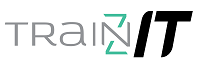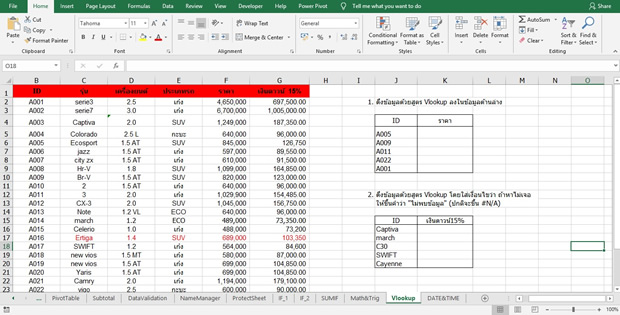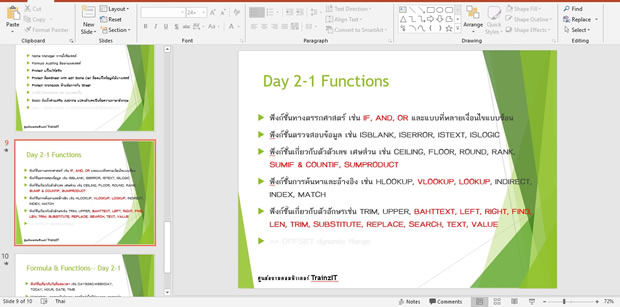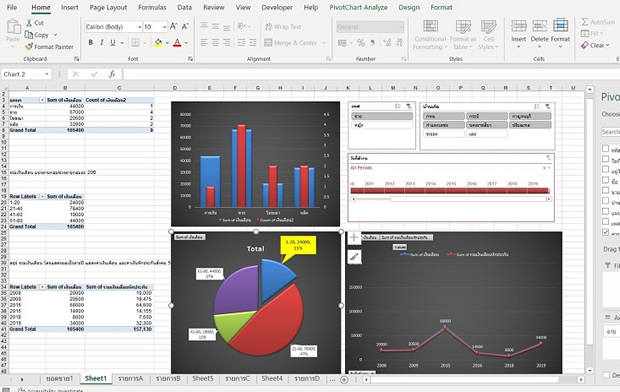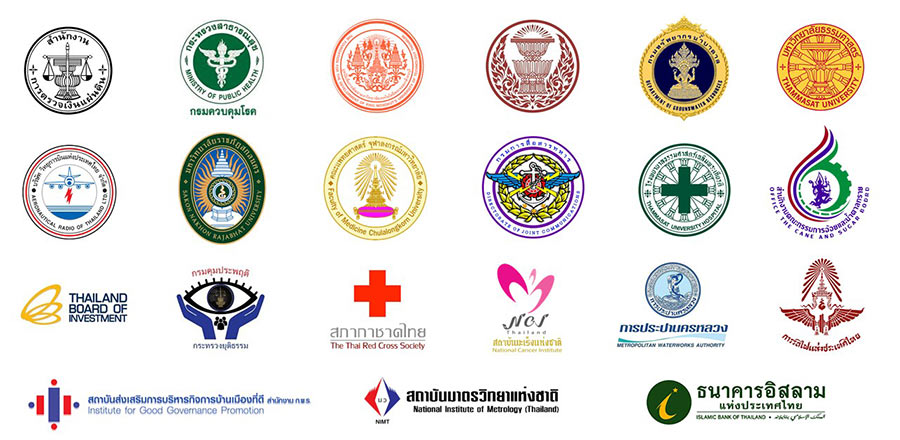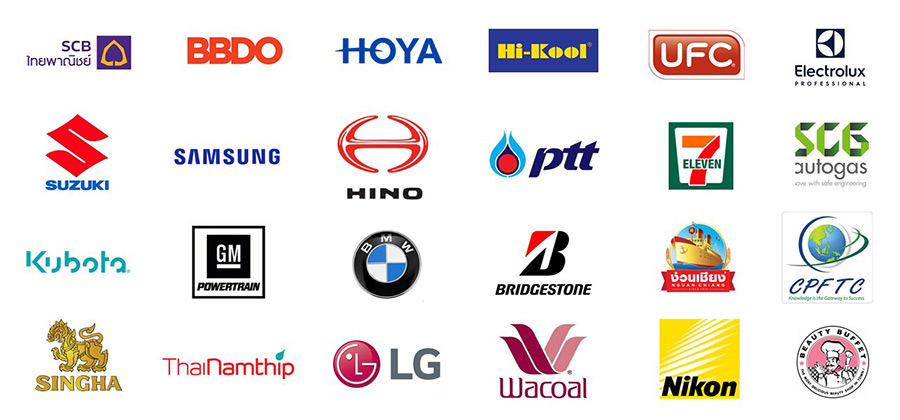A06: หลักสูตรอบรม Excel 2021+ / Microsoft 365 Intermediate to Advanced
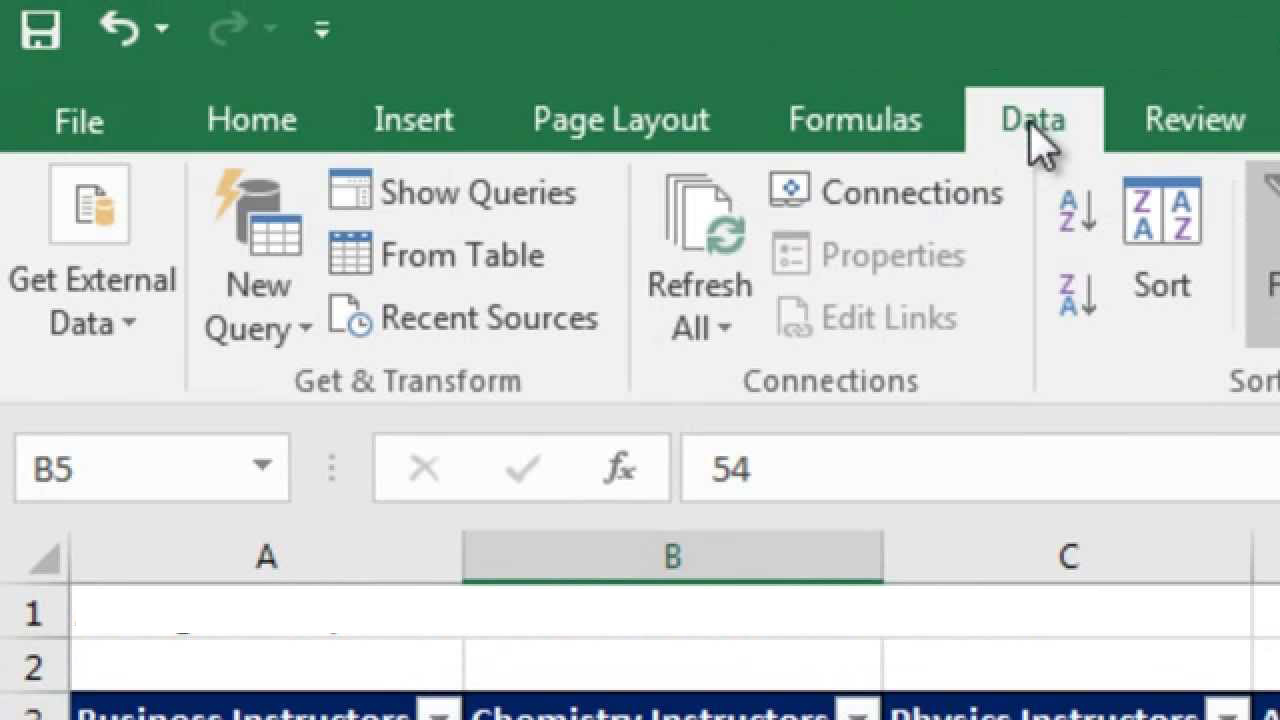 ตัวต่อยอดสำหรับผู้ที่สนใจการการใช้งานโปรแกรมสมุดงานบัญชี รวมถึงสามารถจัดการกับงานเอกสารต่างๆ ด้วย MS Office ได้บ้างแล้ว แต่ต้องการเพิ่มเติมความรู้ความสามารถของโปรแกรม Microsoft Excel 2019 / 2021 / Microsoft 365 โปรแกรมยอดนิยมที่ช่วยเพิ่มขีดความสามารถของผู้เรียน ให้สามารถประยุกต์การใช้งานที่หลากหลายมากขึ้น สามารถดึงเอาความสามารถของฟีเจอร์ต่างๆ เข้ามาช่วยในการจัดการและแก้ปัญหาในการทำงานต่างๆ ของการใช้งานโปรแกรม Office ประจำวันให้เสร็จอย่างรวดเร็วและมีประสิทธิภาพมากขึ้น …..
ตัวต่อยอดสำหรับผู้ที่สนใจการการใช้งานโปรแกรมสมุดงานบัญชี รวมถึงสามารถจัดการกับงานเอกสารต่างๆ ด้วย MS Office ได้บ้างแล้ว แต่ต้องการเพิ่มเติมความรู้ความสามารถของโปรแกรม Microsoft Excel 2019 / 2021 / Microsoft 365 โปรแกรมยอดนิยมที่ช่วยเพิ่มขีดความสามารถของผู้เรียน ให้สามารถประยุกต์การใช้งานที่หลากหลายมากขึ้น สามารถดึงเอาความสามารถของฟีเจอร์ต่างๆ เข้ามาช่วยในการจัดการและแก้ปัญหาในการทำงานต่างๆ ของการใช้งานโปรแกรม Office ประจำวันให้เสร็จอย่างรวดเร็วและมีประสิทธิภาพมากขึ้น …..
โปรแกรมที่ใช้ : Microsoft Excel 2013/2016/2019/2021/2024 หรือ Microsoft 365
  |
หลักสูตรนี้ สอนโดยวิทยากรที่ได้รับการรับรองจาก - Microsoft Office Specialist (MOS) – Expert 2019 - Microsoft Certified: Power BI Data Analyst Associate (PL-300) |
พื้นฐานผู้อบรม
- ใช้ Excel พื้นฐานเป็นในระดับหนึ่ง
- มีไฟล์วัดระดับผู้อบรมให้ ก่อนอบรม(แจ้งล่วงหน้า)
- มีไฟล์ การบ้าน Workshop ให้หลังอบรม
- ระดับหลักสูตร :: ผู้ใช้งานทั่วไป > ระดับสูง
ประโยชน์ที่ได้รับ
- ใช้งาน Excel ได้เก่งขึ้นมาก++
- เนื้อหาอัดแน่น จัดเต็มทุกตัว คุ้มค่า
- นำเทคนิคใหม่ๆไปปรับใช้งานได้ทันที
- เหมาะสำหรับการจัดการชุดข้อมูลจำนวนมาก
- สรุปข้อมูลได้ง่ายขึ้น ลดเวลาการทำงาน
- Complex Functions หลากหลาย
- Workshop++ ไฟล์ตัวอย่างประกอบการเรียน
คอร์สที่ต้องเรียนก่อน
คอร์สต่อไปที่แนะนำ
รายละเอียดหลักสูตร
หลักสูตรยอดนิยม
Excel intermediate เป็น หลักสูตรยอดนิยมอันดับ 1 ของเรามาอย่างยาวนานเปิดอบรมเฉลี่ย 3-4 ห้องเรียนต่อเดือน และมีจองอบรมนอกสถานที่ล่วงหน้าทุกเดือน ผู้ผ่านการอบรมสามารถ นำไปเพิ่มประสิทธิภาพในการทำงานได้จริง 100%
ปรับพื้นฐาน เพิ่มเติมเทคนิคจัดการชุดข้อมูล
การจัดการกับชุดข้อมูลจำนวนมากด้วย Excel
การวิเคราะห์ข้อมูลด้วย PivotTable และ PivotChart
การใช้สูตรคำนวณต่างๆ ที่น่าสนใจ
เครื่องมือวิเคราะห์ข้อมูล (Data Analysis)
การเพิ่มประสิทธิภาพ Excel และอื่นๆ (Optional)
Workshop : ใน Class จะมีแจกไฟล์ .xlsx ตัวอย่าง ซึ่งมี sheet กว่า 15 Sheet ที่มีคำสั่งและฟังก์ชั่น แบบฝึกหัดเวิร์คชอป
|
ตารางเรียนล่าสุด
| หลักสูตร | รอบที่เปิด | วันที่เริ่มอบรม |
| Excel 2021 / 365 Intermediate to Advanced | วันธรรมดา | 26-27 ก.พ. |
| เสาร์ | ติดต่อสอบถาม line : @trainzit | |
| อาทิตย์ | 2, 9 มี.ค. | |
| พุธ-พฤหัส | - | |
| เสาร์ | - |
* ตารางที่แสดงเป็นเพียง บางส่วน เท่านั้นสามารถสอบถามรอบวันอื่นๆที่สะดวกเรียนได้ทันที
**ราคาค่าอบรมนี้ ยังไม่รวม VAT 7%
ราคาค่าอบรม :: 5500 บาท / 12ชม. ( 2 วัน ) *เข้าอบรมเรียนซ้ำฟรี ไม่มีค่าใช้จ่าย!
เวลาอบรม :: 9:00-16:00น. [ดูแผนที่]
Training in English❔วิทยากรสามารถอบรมเป็นภาษาอังกฤษได้ :: ✓Available
Live Online Training❔บริการอบรมตัวต่อตัวแบบไลฟ์สดออนไลน์ระยะไกล :: ✓Available
** ทุกหลักสูตร ของ TrainzIT หน่วยงาน/บริษัท สามารถนำไปลดหย่อนภาษีได้ 200% [ดูรายละเอียด]
โปรโมชั่น
- สำหรับลูกค้าเก่าลดทันที 500 บาท/หลักสูตร
- อบรมพร้อมกัน ท่านที่ 2 ลด 20% ท่านที่ 3++ ลด 30%
- อบรมกลุ่มนอกสถานที่ราคาพิเศษ In-House, On-Site >ขอใบเสนอราคา<
การชำระเงิน
- ชำระโดยโอนเข้าบัญชี
- ชำระด้วยเช็คขีดคร่อม
- ชำระด้วยเงินสดที่ศูนย์อบรมก่อนเริ่มวันเรียน (มัดจำล่วงหน้า)
*สามารถออกหนังสือหัก ณ.ที่จ่าย 1% หรือ 3% ได้ [คลิกดูรายละเอียด]